ഐഫോണിൽ ബ്ലോക്ക് ചെയ്ത നമ്പറുകൾ എങ്ങനെ കണ്ടെത്താം
മാർച്ച് 10, 2022 • ഇതിലേക്ക് ഫയൽ ചെയ്തു: പതിവായി ഉപയോഗിക്കുന്ന ഫോൺ നുറുങ്ങുകൾ • തെളിയിക്കപ്പെട്ട പരിഹാരങ്ങൾ
- ഭാഗം 1: ഐഫോണുകളിൽ നിന്ന് ബ്ലോക്ക് ചെയ്ത നമ്പറുകൾ എങ്ങനെ കണ്ടെത്താം
- ഭാഗം 2: നിങ്ങളുടെ ബ്ലാക്ക്ലിസ്റ്റിൽ നിന്ന് ഒരാളെ എങ്ങനെ നീക്കം ചെയ്യാം
റഫറൻസ്
ഐഫോൺ എസ്ഇ ലോകമെമ്പാടും വലിയ ശ്രദ്ധ നേടിയിട്ടുണ്ട്. നിങ്ങൾക്കും ഒരെണ്ണം വാങ്ങണോ? ഐഫോൺ എസ്ഇ അൺബോക്സിംഗ് വീഡിയോ ഇതിനെക്കുറിച്ച് കൂടുതൽ കണ്ടെത്തുന്നതിന് പരിശോധിക്കുക!
Wondershare വീഡിയോ കമ്മ്യൂണിറ്റിയിൽ നിന്ന് കൂടുതൽ പുതിയ വീഡിയോകൾ തേടുക
നഷ്ടപ്പെടുത്തരുത്: മികച്ച 20 iPhone 13 നുറുങ്ങുകളും തന്ത്രങ്ങളും-ആപ്പിൾ ഉപയോക്താക്കൾക്ക്, ആപ്പിൾ ആരാധകർക്ക് പോലും അറിയാത്ത മറഞ്ഞിരിക്കുന്ന നിരവധി സവിശേഷതകൾ.
ഭാഗം 1: ഐഫോണുകളിൽ നിന്ന് ബ്ലോക്ക് ചെയ്ത നമ്പറുകൾ എങ്ങനെ കണ്ടെത്താം
ഐഫോണുകളിൽ ബ്ലോക്ക് ചെയ്ത നമ്പറുകൾ ബുദ്ധിമുട്ടില്ലാതെ കണ്ടെത്താൻ നിങ്ങൾക്ക് സ്വീകരിക്കാവുന്ന ചില ഘട്ടങ്ങൾ ഇതാ.
ഘട്ടം 1: നിങ്ങളുടെ iPhone-ലെ ക്രമീകരണ ആപ്ലിക്കേഷൻ ടാപ്പുചെയ്യുക, തുടർന്ന് ഫോൺ ഐക്കണിൽ അമർത്തുക.
ഘട്ടം 2: അടുത്ത സ്ക്രീൻ ദൃശ്യമാകുന്ന ഉടൻ, നിങ്ങൾക്ക് ബ്ലോക്ക് ചെയ്ത ടാബ് തിരഞ്ഞെടുക്കാം. ഇവിടെ നിന്ന്, നിങ്ങളുടെ ഫോണിൽ ഇതിനകം ഉള്ള ബ്ലോക്ക് ചെയ്ത നമ്പറുകളുടെ ലിസ്റ്റ് നിങ്ങൾക്ക് കാണാൻ കഴിയും. നിങ്ങൾക്ക് വേണമെങ്കിൽ ലിസ്റ്റിലേക്ക് ഒരു പുതിയ നമ്പർ ചേർക്കാം അല്ലെങ്കിൽ ബ്ലോക്ക് ചെയ്ത നമ്പറുകൾ നീക്കം ചെയ്യാം.
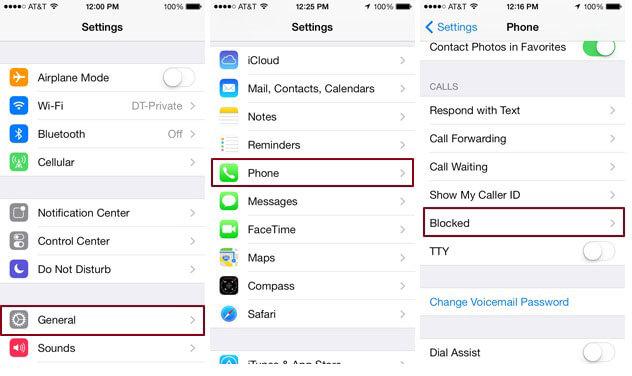
ഭാഗം 2: നിങ്ങളുടെ ബ്ലാക്ക്ലിസ്റ്റിൽ നിന്ന് ഒരാളെ എങ്ങനെ നീക്കം ചെയ്യാം
ഘട്ടം 1: നിങ്ങളുടെ ക്രമീകരണങ്ങളിലേക്ക് പോയി ഫോൺ ഐക്കണിൽ ടാപ്പ് ചെയ്യുക. ഇത് നിങ്ങളെ അടുത്ത സ്ക്രീനിലേക്ക് നീക്കും.
ഘട്ടം 2: അവിടെ എത്തിക്കഴിഞ്ഞാൽ, ബ്ലോക്ക് ചെയ്ത ടാബ് തിരഞ്ഞെടുക്കുക. ഇത് നിങ്ങളുടെ ഫോണിലെ ബ്ലാക്ക്ലിസ്റ്റ് ചെയ്ത നമ്പറുകളും ഇമെയിലുകളും കാണിക്കും.
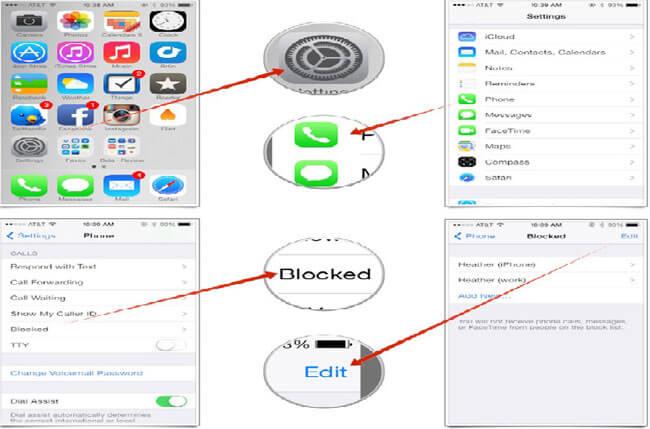
ഘട്ടം 3: നിങ്ങൾക്ക് ഇപ്പോൾ എഡിറ്റ് ബട്ടൺ തിരഞ്ഞെടുക്കാം.
ഘട്ടം 4: ലിസ്റ്റിൽ നിന്ന്, നിങ്ങൾക്ക് അൺബ്ലോക്ക് ചെയ്യാൻ ആഗ്രഹിക്കുന്ന ഏതെങ്കിലും നമ്പറുകളും ഇമെയിലുകളും തിരഞ്ഞെടുത്ത് "അൺബ്ലോക്ക്" തിരഞ്ഞെടുക്കുക. ഇത് നിങ്ങൾ തിരഞ്ഞെടുത്ത നമ്പറുകളെ ലിസ്റ്റിൽ നിന്ന് നീക്കം ചെയ്യും. എന്നിട്ട് ബ്ലോക്ക് ചെയ്ത നമ്പറിലേക്ക് തിരിച്ചു വിളിക്കാം. ഓർക്കുക, ബ്ലോക്ക് ചെയ്ത നമ്പറിലേക്ക് വിളിക്കുന്നതിന് മുമ്പ് നിങ്ങൾ ആദ്യം അൺബ്ലോക്ക് ചെയ്യണം.
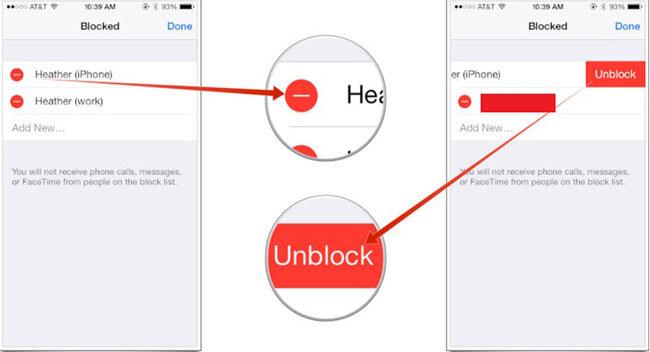
iPhone നുറുങ്ങുകളും തന്ത്രങ്ങളും
- ഐഫോൺ മാനേജിംഗ് നുറുങ്ങുകൾ
- iPhone കോൺടാക്റ്റ് നുറുങ്ങുകൾ
- iCloud നുറുങ്ങുകൾ
- iPhone സന്ദേശ നുറുങ്ങുകൾ
- സിം കാർഡ് ഇല്ലാതെ ഐഫോൺ സജീവമാക്കുക
- പുതിയ iPhone AT&T സജീവമാക്കുക
- പുതിയ iPhone Verizon സജീവമാക്കുക
- ഐഫോൺ ടിപ്പുകൾ എങ്ങനെ ഉപയോഗിക്കാം
- ടച്ച് സ്ക്രീൻ ഇല്ലാതെ ഐഫോൺ എങ്ങനെ ഉപയോഗിക്കാം
- ബ്രോക്കൺ ഹോം ബട്ടൺ ഉപയോഗിച്ച് ഐഫോൺ എങ്ങനെ ഉപയോഗിക്കാം
- മറ്റ് iPhone നുറുങ്ങുകൾ
- മികച്ച ഐഫോൺ ഫോട്ടോ പ്രിന്ററുകൾ
- iPhone-നുള്ള ഫോർവേഡിംഗ് ആപ്പുകൾ വിളിക്കുക
- ഐഫോണിനുള്ള സുരക്ഷാ ആപ്പുകൾ
- വിമാനത്തിൽ നിങ്ങളുടെ iPhone ഉപയോഗിച്ച് നിങ്ങൾക്ക് ചെയ്യാൻ കഴിയുന്ന കാര്യങ്ങൾ
- ഐഫോണിനുള്ള ഇന്റർനെറ്റ് എക്സ്പ്ലോറർ ഇതരമാർഗങ്ങൾ
- iPhone Wi-Fi പാസ്വേഡ് കണ്ടെത്തുക
- നിങ്ങളുടെ Verizon iPhone-ൽ സൗജന്യ അൺലിമിറ്റഡ് ഡാറ്റ നേടുക
- സൗജന്യ ഐഫോൺ ഡാറ്റ റിക്കവറി സോഫ്റ്റ്വെയർ
- ഐഫോണിൽ ബ്ലോക്ക് ചെയ്ത നമ്പറുകൾ കണ്ടെത്തുക
- ഐഫോണുമായി തണ്ടർബേർഡ് സമന്വയിപ്പിക്കുക
- iTunes ഉപയോഗിച്ച്/അല്ലാതെ iPhone അപ്ഡേറ്റ് ചെയ്യുക
- ഫോൺ കേടാകുമ്പോൾ ഫൈൻഡ് മൈ ഐഫോൺ ഓഫാക്കുക




ജെയിംസ് ഡേവിസ്
സ്റ്റാഫ് എഡിറ്റർ